Yandex Bildersuche: Anleitung, Reverse-Image-Checks und Datenschutz


Kurzüberblick
Yandex ist eine russische Suchmaschine und Web‑Plattform mit Funktionen für Websuche, Karten, Nachrichten und eine eigenständige Bildersuche. Die Bildersuche erlaubt klassische Stichwortsuchen und Reverse‑Image‑Search, also die Suche anhand eines Bildes statt eines Texts. Diese Funktion ist nützlich für Urheberrechtsprüfungen, Quellenrecherche, Identifikation von Motiven und Auffinden ähnlicher Bilder.
Wichtige Begriffe in einer Zeile
- Reverse Image Search: Suche nach ähnlichen oder identischen Bildern anhand eines Bildes.
- Metadaten: In Bilddateien (EXIF) gespeicherte Informationen wie Kameramodell oder Aufnahmezeit.
Was ist Yandex?
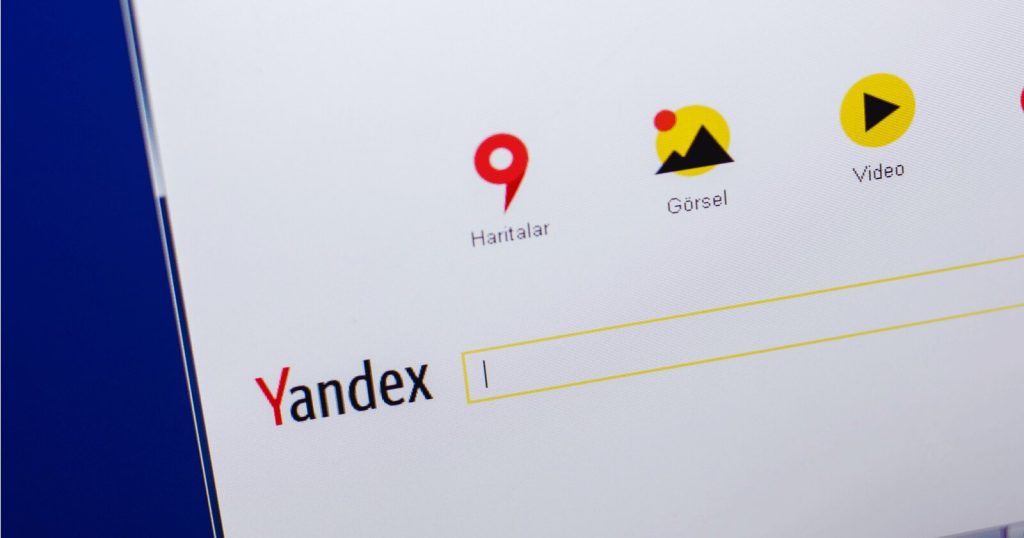
Yandex ist eine Volltext‑Suchmaschine mit einem großen Angebot an Diensten. Die Bildersuche ist Teil des Angebots und bietet neben der Textsuche spezifische Filter (Größe, Format, Typ, Upload/Domains). Da Yandex in der Bildanalyse auf ausgefeilte Mustererkennung setzt, liefert die Bildersuche oft brauchbare Resultate selbst bei bearbeiteten oder zugeschnittenen Bildern.
Important: Verwenden Sie sensible oder private Bilder nicht unbedacht. Sie sollten immer abwägen, ob ein Upload notwendig ist (siehe Datenschutzabschnitt).
Schnelle Schritte: Bildsuche in Yandex (Basis)
- Öffnen Sie die Yandex-Suche und klicken Sie oberhalb der Suchleiste auf “Bilder”.
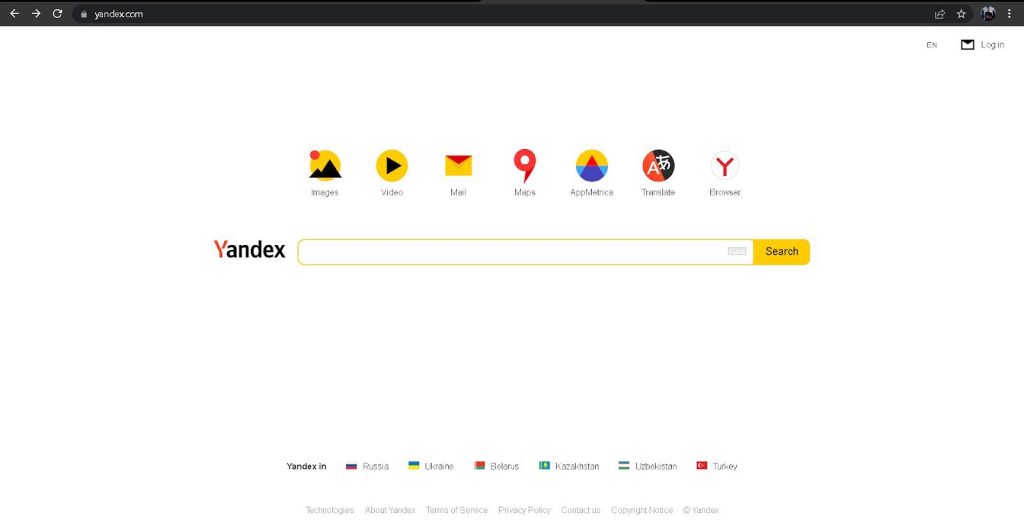
- In der Bilder-Ansicht finden Sie erneut eine Suchleiste. Klicken Sie dort auf das Kamera‑Symbol.
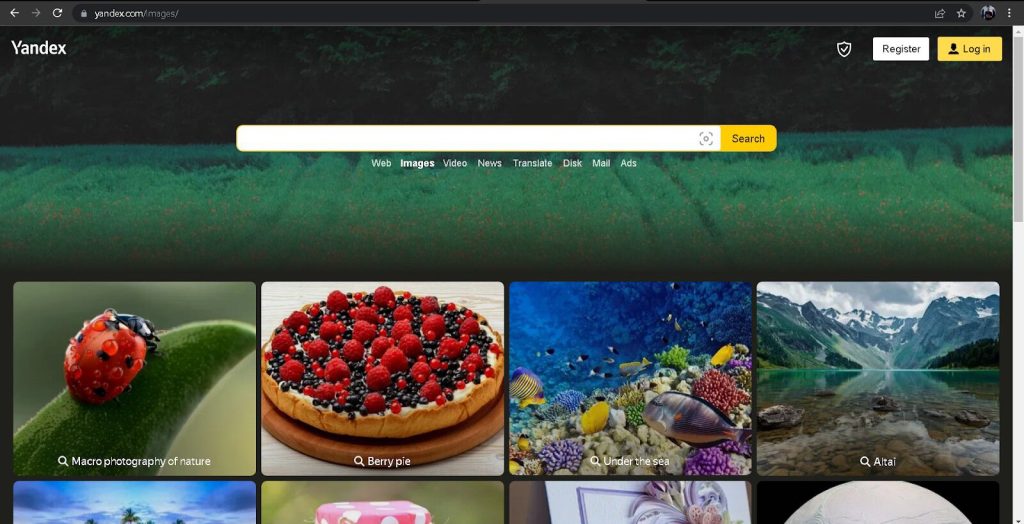
Wählen Sie zwischen Upload (Bild von Ihrem Gerät) oder Einfügen einer Bild‑URL.
Laden Sie das Bild hoch oder fügen Sie die URL ein.
Klicken Sie auf Suchen — Yandex zeigt ähnliche, gleiche oder verwandte Bilder an.
Umgekehrte Bildsuche (Reverse Image Search) — Ablaufschema
Zweck: Herkunft prüfen, Urheber erkennen, Bilddiebstahl nachweisen.
Schritte:
- Schritt 1: Yandex öffnen und “Bilder” auswählen.
- Schritt 2: Kamera‑Icon anklicken.
- Schritt 3: Bild hochladen oder URL einfügen.
- Schritt 4: Ergebnisse analysieren (Quellseiten, ähnliche Motive, Metadaten‑Hinweise bzw. Kontextseiten).
Note: Wenn Yandex einen Treffer findet, führt es oft auf Webseiten, auf denen das Bild verwendet wurde. Treffen mehrere Domains auf, können Sie die Chronologie der Veröffentlichungen einschätzen.
Erweiterte Filter und Suchoptionen
Yandex bietet mehrere Filter, die Ihnen helfen, die Resultate einzugrenzen:
- Nach Upload‑Zeitpunkt (Recent): Zeigt neu hochgeladene oder indexierte Bilder.
- Nach Bildgröße: groß (z. B. 1024×768), mittel (400×300 bis 1024×768) oder klein (400×300). Wählen Sie die passende Größe, wenn Sie z. B. Druckqualitäten prüfen möchten.
- Nach Bildtyp: Fotos, Illustrationen, Icons, Cliparts etc. (Filterbezeichnungen können sich ändern).
- Nach Format: .jpg, .jpeg, .png und andere — nützlich, wenn Sie ein bestimmtes Dateiformat suchen.
- Nach Website (On‑site): Sucht nur innerhalb einer angegebenen Domain — hilfreich, wenn Sie wissen, auf welcher Seite ein Bild aufgetaucht ist.
- Wallpaper‑Option: Filter für Desktop‑Hintergründe, wenn Sie nach frei verfügbaren Wallpaper suchen.
Tipp: Kombinieren Sie Filter — z. B. On‑site + Recent, um neu hochgeladene Bilder auf einer bestimmten Website zu finden.
Wann Yandex besonders gut funktioniert und wann nicht
Gute Fälle:
- Fotos mit charakteristischen Motiven (Gesichter, Gebäude, Kunstwerke).
- Bilder, die nur leicht bearbeitet oder nur zugeschnitten wurden.
- Szenen, die bereits mehrfach online veröffentlicht wurden.
Einschränkungen / Wenn es fehlschlägt:
- Stark bearbeitete oder komplett neu generierte Bilder (z. B. aus KI‑Modellen) liefern oft keine Treffer.
- Sehr kleine, verrauschte oder stark komprimierte Bilder gehören zu den Problemfällen.
- Bilder mit überlagerten Wasserzeichen, Text oder großen Unschärfen werden seltener erkannt.
Counterexample: Ein vollständig neu gerendertes CGI‑Bild ohne reale Quelle findet meist keine Treffer, selbst wenn das Motiv ähnlich zu existierenden Fotos ist.
Mini‑Methodologie: So sampeln und verifizieren Sie Treffer
- Trefferliste sichten: Notieren Sie Domains, Publikationsdaten und Bildversionen.
- Chronologie prüfen: Welche Seite listet das Bild zuerst (SEO‑Cache, Wayback Machine prüfen)?
- Kontext lesen: Wurde das Bild redaktionell verwendet oder nur als Nutzer‑Upload? Ist ein Foto credit angegeben?
- Metadaten prüfen: Wenn möglich, laden Sie Originaldateien herunter und prüfen EXIF‑Daten (Datum, Kamera) — viele Webversionen strippen EXIF.
- Weiterführende Suche: Verwenden Sie zusätzlich Google/Bing/TinEye, um Abdeckung zu erhöhen.
Datenschutz und rechtliche Hinweise (GDPR/DSGVO‑relevant)
Important: Laden Sie keine sensiblen oder personenbezogenen Bilder auf fremde Plattformen, wenn Sie nicht sicher sind, ob die Plattform die Daten dauerhaft speichert oder weiterverarbeitet.
- Yandex gibt an, hochgeladene Bilder nicht automatisch für die öffentliche Indexierung bereitzustellen; verifizieren Sie die aktuellen Nutzungsbedingungen, bevor Sie vertrauliche Bilder hochladen.
- In der EU sollten Sie prüfen, ob ein Upload personenbezogene Daten betrifft. Bei Zweifeln: Suchen Sie nach Kontakten, verwenden Sie nur Ausschnitte ohne identifizierende Merkmale oder fragen Sie rechtlichen Rat.
Hinweis: Die Aktivierung der Browser‑Option “Do Not Track” garantiert nicht, dass Websites keine Daten sammeln. Viele Websites ignorieren DNT oder setzen eigene Tracking‑Mechanismen ein.
Rolle‑basierte Checklisten
Fotograf / Urheber
- Prüfen Sie zuerst, ob eine Bildkopie online vorhanden ist.
- Dokumentieren Sie Treffer (Screenshots + URLs + Datum).
- Kontaktieren Sie Seitenbetreiber mit einer formellen Urheberrechtsanfrage.
Redakteur / Journalist
- Quellenangaben auf Trefferseiten verifizieren.
- Ggf. alternative Quellen oder Originalautoren recherchieren.
- Bei Verwendung Lizenzbedingungen prüfen.
Webmaster / SEO
- Prüfen, ob Ihre Bilder auf fremden Seiten verwendet werden.
- Verwenden Sie robot.txt, Watermarking oder Content‑Delivery‑Einstellungen, wenn notwendig.
- Setzen Sie Bildlizenzangaben (Schema.org/CreativeWork) auf Ihrer Seite.
Rechtsanwalt / IP‑Prüfer
- Beweise (Screenshots, Archive, Zeitstempel) sammeln.
- Cease‑and‑desist‑Formulare vorbereiten.
- Lokale Rechtslage zur Durchsetzung von Ansprüchen prüfen.
SOP / Playbook: Vorgehen bei Bildplagiat (Kurzversion)
- Initialer Check: Reverse Image Search auf Yandex + Google + TinEye.
- Treffer analysieren: Liste mit URLs und Screenshots anlegen.
- Priorisieren: Sites mit hoher Sichtbarkeit / kommerzieller Nutzung zuerst.
- Kontaktaufnahme: Formale Anfrage mit Fristsetzung senden.
- Eskalation: Hostingprovider/DMCA/ISP kontaktieren oder rechtliche Schritte prüfen.
- Nachverfolgung: Ergebnisse und Reaktionen dokumentieren.
Fehlerbehebung & Tipps
- Keine Treffer? Versuchen Sie stärkere Zuschneidung, höhere Auflösung oder andere Version des Bildes.
- Viele irrelevante Treffer? Verwenden Sie On‑site‑Filter oder kombinieren Sie Textbegriffe mit Bildsuche.
- Treffer sind veraltet? Prüfen Sie Web‑Archive (Wayback Machine) und Cache‑Snapshots.
Kurzer Cheat‑Sheet:
- Upload → beste Chance, ein exaktes Matching zu erhalten.
- URL einfügen → sinnvoll, wenn das Bild bereits online ist und Sie die Origin‑URL überprüfen wollen.
- Filter „On‑site“ → beschränkt Suche auf eine Domain.
Alternative Tools (Kurzvergleich)
- Google Images: Starke Indizierung, gute Abdeckung globaler Webseiten.
- TinEye: Speziell für Reverse Image Search, gut bei Bildvarianten und Editionen.
- Bing Visual Search: Ergänzende Resultate, manchmal andere Trefferbasis.
Wenn Sie das bestmögliche Ergebnis wünschen, kombinieren Sie mehrere Dienste.
Entscheidungshilfe (Mermaid‑Diagramm)
flowchart TD
A[Haben Sie das Originalbild?] -->|Ja| B{Ist das Bild sensibel?}
A -->|Nein| C[Upload auf Yandex / Einfügen der URL]
B -->|Ja| D[Nur Ausschnitt / lokale Analyse]
B -->|Nein| C
C --> E[Ergebnisse prüfen]
E --> F{Treffer vorhanden?}
F -->|Ja| G[Quellen dokumentieren und prüfen]
F -->|Nein| H[Weitere Suchdienste nutzen: Google, TinEye]Beispiele und Edge‑Cases
- Beispiel 1: Ein Bild wurde auf mehreren Blogs verwendet — Yandex listet die Seiten, die zuerst veröffentlich haben, nicht zwingend chronologisch; prüfen Sie Web‑Archive.
- Beispiel 2: Ein Wasserzeichen wurde nachträglich entfernt — Yandex kann ähnliche Motive finden, Treffer sind aber oft weniger eindeutig.
Edge‑Case Gallery (Kurzbeschreibungen):
- KI‑generiertes Bild ohne reale Referenz → selten Treffer.
- Stark zugeschnittenes Bild, nur Details sichtbar → Matching schwierig.
- Collagen / montierte Bilder → Teile der Collage können Treffer liefern, Gesamtergebnis unklar.
Häufig gestellte Fragen
Ist es sicher, die Yandex Bildersuche zu verwenden?
Yandex stellt eine Bildsuche bereit; viele Anwender berichten, dass hochgeladene Bilder nicht automatisch öffentlich indexiert werden. Bei sensiblen oder personenbezogenen Bildern sollten Sie aber trotzdem vorsichtig sein und die Nutzungsbedingungen sowie Datenschutzhinweise von Yandex prüfen.
Liefert Yandex gute Ergebnisse?
Yandex hat gute Erkennungsraten, insbesondere bei Fotos und leicht bearbeiteten Bildern. Für umfassende Recherchen empfiehlt sich die Kombination mit Google Images und TinEye.
Verfolgt der Yandex‑Browser das Nutzerverhalten?
Die Option “Do Not Track” kann im Browser gesetzt werden, ist jedoch standardmäßig deaktiviert. Selbst wenn DNT aktiviert ist, sammeln manche Websites weiterhin Daten. Prüfen Sie Datenschutzeinstellungen und verwenden Sie ggf. separate Browserprofile oder Privatsphäre‑Tools.
Kriterium zur erfolgreichen Umkehrsuche (Критерии приёмки)
- Mindestens ein Treffer mit originaler Quelle oder einer redaktionellen Nutzung wird gefunden.
- Quelle enthält Datum oder Kontext, der die Verwendung plausibel erklärt.
- Ergebnisse sind reproduzierbar (Suche mit gleicher Datei/URL liefert ähnliche Treffer).
1‑Zeile‑Glossar
- Bildersuche: Suche nach Bildern im Web.
- Reverse Image Search: Suche anhand eines Bildes statt eines Texts.
- EXIF: Metadatenformat für Fotos.
Zusammenfassung
- Yandex Bildersuche ist ein leistungsfähiges Werkzeug für Reverse‑Image‑Checks, besonders in Kombination mit weiteren Diensten.
- Nutzen Sie Upload oder URL‑Optionen, kombinieren Sie Filter und dokumentieren Sie Treffer sorgfältig.
- Achten Sie auf Datenschutz: Sensible Bilder nicht unbedacht hochladen und Nutzungsbedingungen prüfen.
Wenn Sie konkrete Fälle oder Treffer haben, kopieren Sie die relevanten URLs oder machen Sie Screenshots — ich helfe Ihnen gern bei der Analyse.
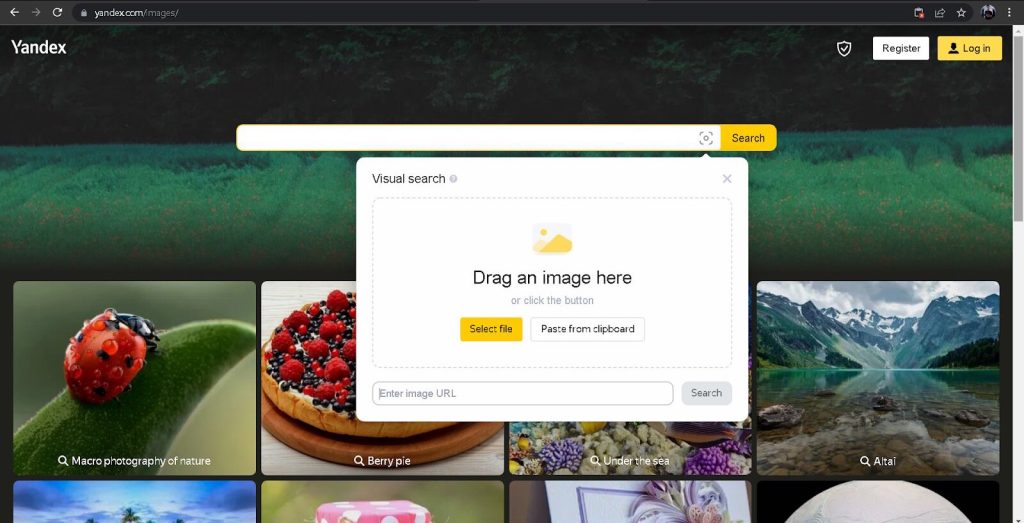
Caption: Beispielansicht der Yandex Bildersuche mit Upload‑Option.
Ähnliche Materialien
RAID1: System auf MD-Geräte migrieren

Apple Watch Series 8: Alle Funktionen optimal nutzen
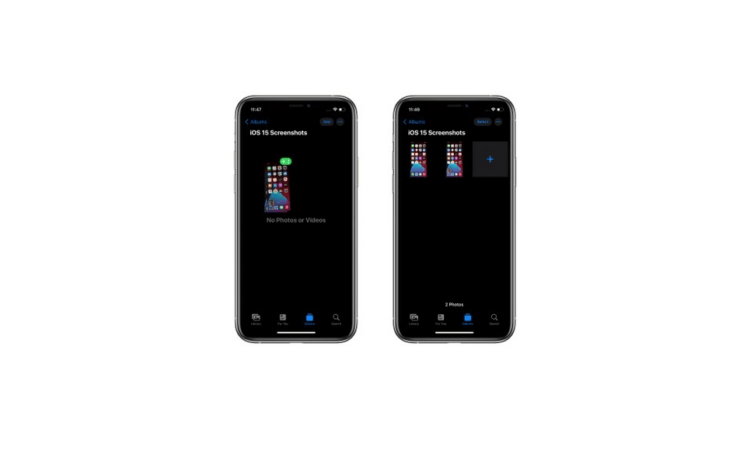
iOS 15: Screenshots per Drag & Drop verschieben

Lotterie per Smartphone spielen – Anleitung

Videos herunterladen: Tools, Recht & Anleitung
